민첩한 보드 - 스크럼 & 칸반
애자일 보드 사용 방법-스크럼 및 칸반
비디오 자습서 과 웹 세미나 쉬운 Redmine
살펴보기
프로젝트에서 스크럼 / 칸반 활성화
역할 및 권한
스크럼 보드-새로운 스프린트 만들기
스크럼 보드 - 프로젝트 백 로그 관리
스크럼 보드 - 스프린트 관리
스크럼 보드 - 차트
Kanban
설정
프로젝트 개요 페이지와 개인 홈페이지에 플러그인을 추가하는 방법
빠른 작업 편집기
코너 상황
살펴보기
애자일 보드 하는 플러그인 애자일 개발에 대한 쉬운 레드 마인에 대한 공지 스크럼 과 Kanban 방법론하는 방법을 보여줍니다 전력 질주, 주문 잔고, 백 로그에 작업 과 상태. 이 확장의 목적은 민첩한 관리 또는 애자일 방법론 구현을 귀사에 지원하는 것입니다.
스크럼 제품 개발을 관리하기위한 반복 및 증분 애자일 소프트웨어 개발 프레임 워크입니다. 그것은, 제품 개발에 "기존의 순차적 인 접근 방식"의 가정에 도전하고에 팀을 가능하게 "개발 팀이 공동의 목표에 도달하는 하나의 단위로 작동하는 유연하고 포괄적 인 제품 개발 전략"정의 물리적 협력을 장려함으로써 자기 - 조직 관련된 모든 팀 구성원과 학문 사이의 모든 팀 구성원의 -location 또는 가까운 온라인 협업뿐만 아니라 매일 얼굴을 맞대고 통신. 스크럼의 핵심 원리는 제품 개발시, 고객들이 원하고 필요로 (보통이라고 요구 사항 변동성)하고 예상치 못한 문제가 쉽게 기존의 예측이나 계획 방식으로 해결 할 수없는 것에 대해 그들의 마음을 변경할 수의 인식이다.
Kanban 새로운 작업에 사용할 수있는 용량이 작품에 대한 요구의 균형을 지식 작업을 관리하기위한 방법이다. 작업 항목은 참가자들에게 작업 정의에서 고객의 배달 진행 상황과 과정의 뷰를 제공하는 시각입니다. 요청시 용량이 허용보다는 작품으로 팀 구성원 "풀"작업 과정에 "밀어"된다. 소프트웨어 개발에서 칸반은 의사 결정 생산하는 많은 것을, 그리고 방법에 대해 에이즈 시각적 프로세스 관리 시스템을 제공합니다. (도요타 생산 시스템 및 린 제조 영감) 방법은 소프트웨어 개발 및 IT에서 유래하지만, 그것은 누구의 작업 결과 무형보다는 실제 어떤 전문적인 서비스에 적용될 수있다.
프로젝트에서 스크럼 / 칸반 활성화
Agile Board는 프로젝트 수준의 모듈이므로 첫 번째 단계는 특정 프로젝트 내에서 전원을 켜십시오 다음과 같이 :
- 당신이 민첩한 보드가 필요 특정 프로젝트를 엽니 다.
- 설정> 모듈로 이동합니다.
- "확인쉬운 스크럼 보드"체크 상자는 스크럼 보드를 활성화 및 / 또는 방법"쉬운 간판 보드"확인란 칸반을 활성화하고 저장을 클릭합니다.
- 아래 그림과 같이 지금, 당신은 당신의 프로젝트의 상단 메뉴에서 스크럼 보드 및 / 또는 간반 탭을 볼 수 있습니다.
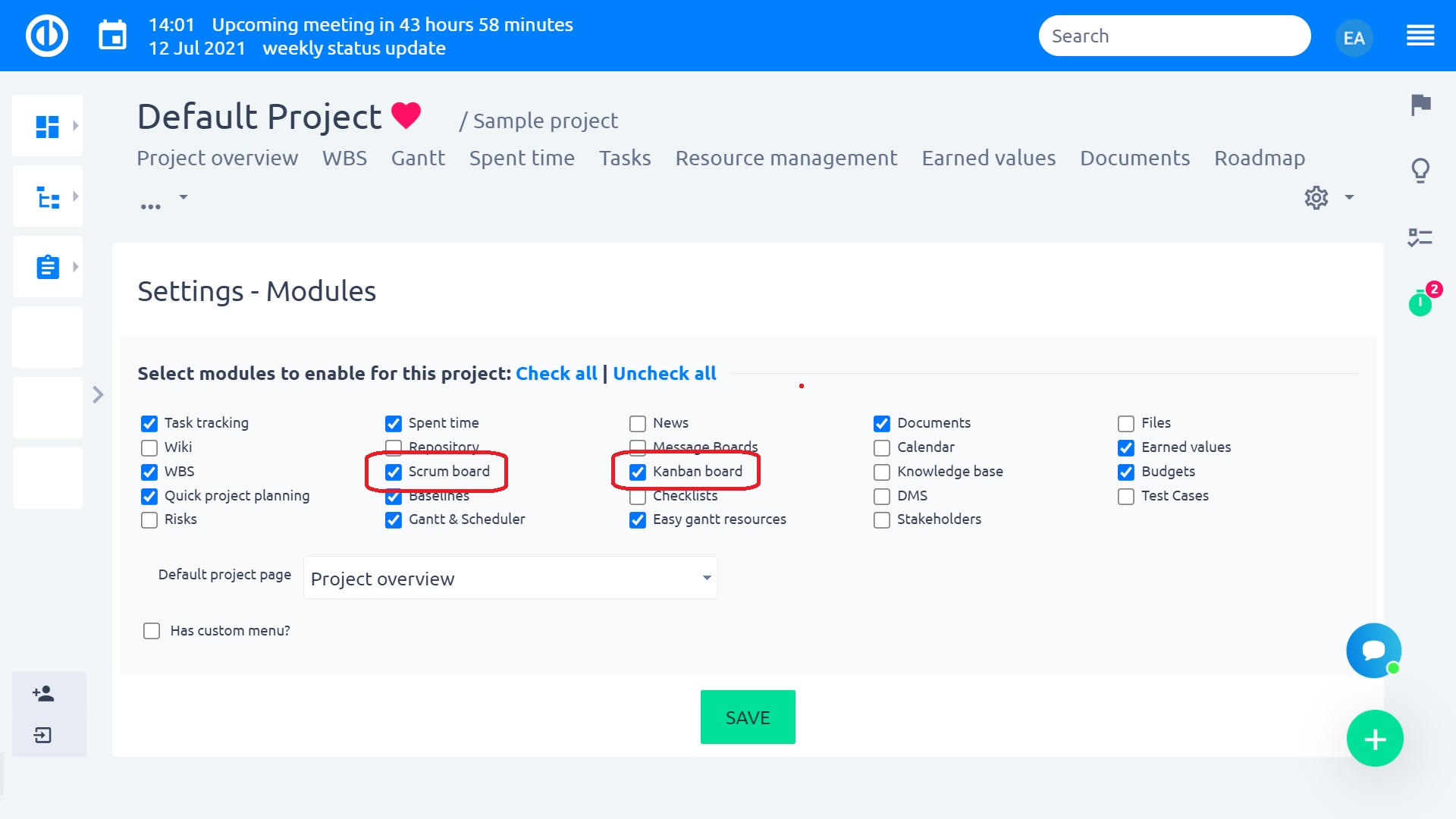
역할 및 권한
스크럼 보드 및 칸반과 관련된 필요한 프로젝트 권한은 다음에서 구성 할 수 있습니다. 관리»역할 및 권한»프로젝트 권한»Easy scrum board / Easy kanban 보드. 사용자에게 충분한 권한이없는 경우 (예 : Edit Scrum board + Edit Kanban board) Scrum / Kanban 보드에서 변경 한 내용은 보드에서만 볼 수 있지만 작업 자체에는 적용되지 않습니다. 화면을 새로 고친 후 길을 잃습니다
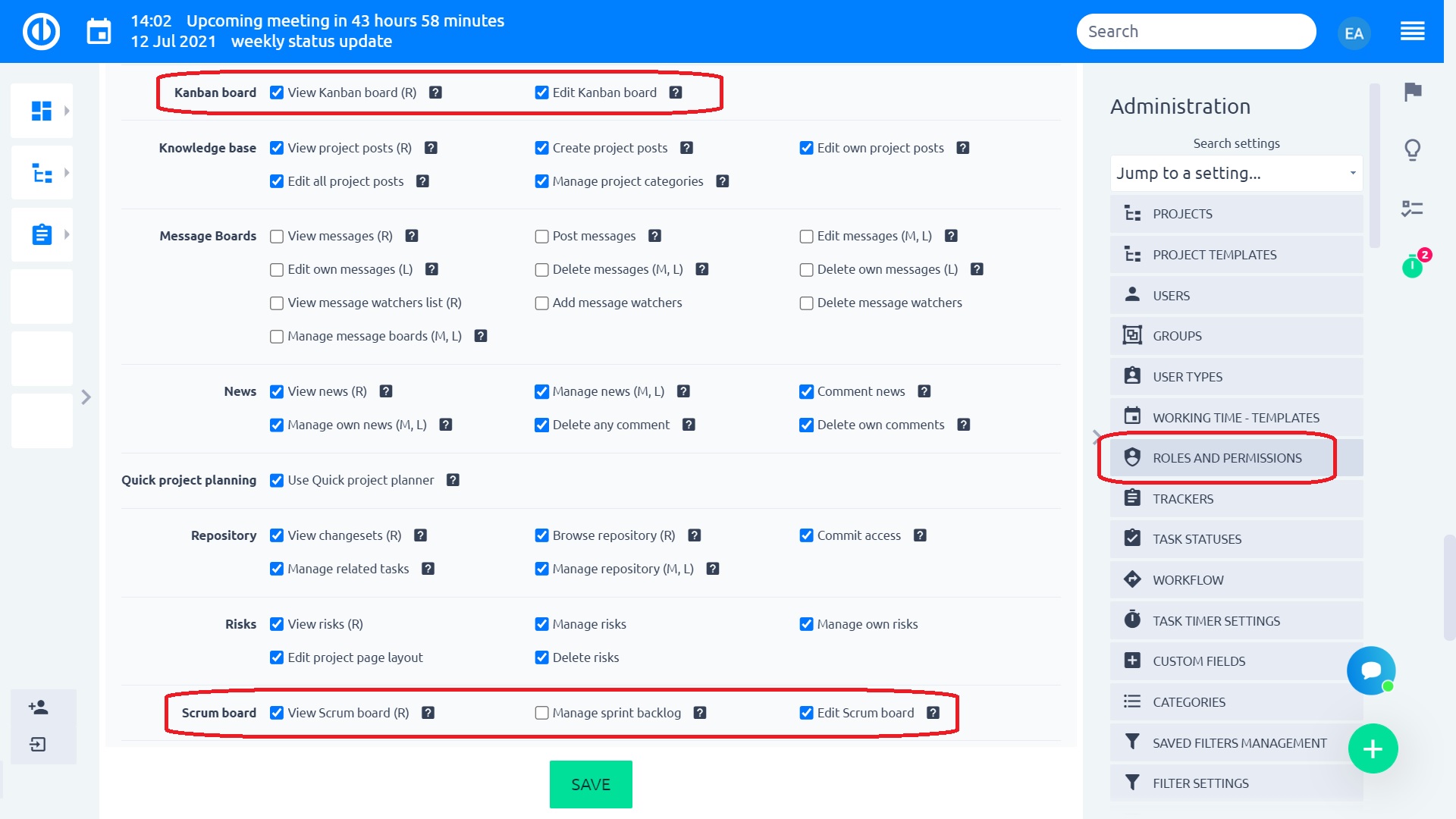
프로젝트 관리 업그레이드
귀하의 필요에 맞게 조정하고 완벽한 개요를 제공하는 차세대 Redmine 기능을 얻으십시오.
스크럼 보드-새로운 스프린트 만들기
스크럼 보드를 입력하려면 프로젝트 메뉴에서 각각의 탭을 클릭합니다. 당신은 당신이 첫 번째 스프린트를 만들 수있는 페이지에 도착.
기입 필수 필드 있는 :
- 당신의 스프린트의 이름
- 시작 날짜 (과거에 안)
자발적 옵션 과 같습니다 :
- 이 스프린트 목표
- 때문에 날짜 (시작 날짜보다 이상이어야합니다 빈 남아있을 수 있습니다)
- 마일스톤 (스프린트의 모든 작업은이 이정표와 연결됩니다)
- (이 질주에 다른 프로젝트에서 작업을 추가 할 수 있습니다) 모든 프로젝트에서 작업을 사용하여
- 지난 X 일 동안 마감 된 작업 표시 (완료된 작업이 완료 열에 표시되는 일 수-이전 작업은 숨겨집니다.이 작업은 마감 된 작업이있는 다른 열이 아닌 완료 열에 대해서만 작동합니다.)
- 첫 번째 스프린트를 생성하는 경우 "작업 이동 안 함"옵션을 선택한 상태로 유지하십시오. 그렇지 않으면 선택한 다른 스프린트 또는 기존의 모든 스프린트에서 새 스프린트로 작업을 이동할 수 있습니다.
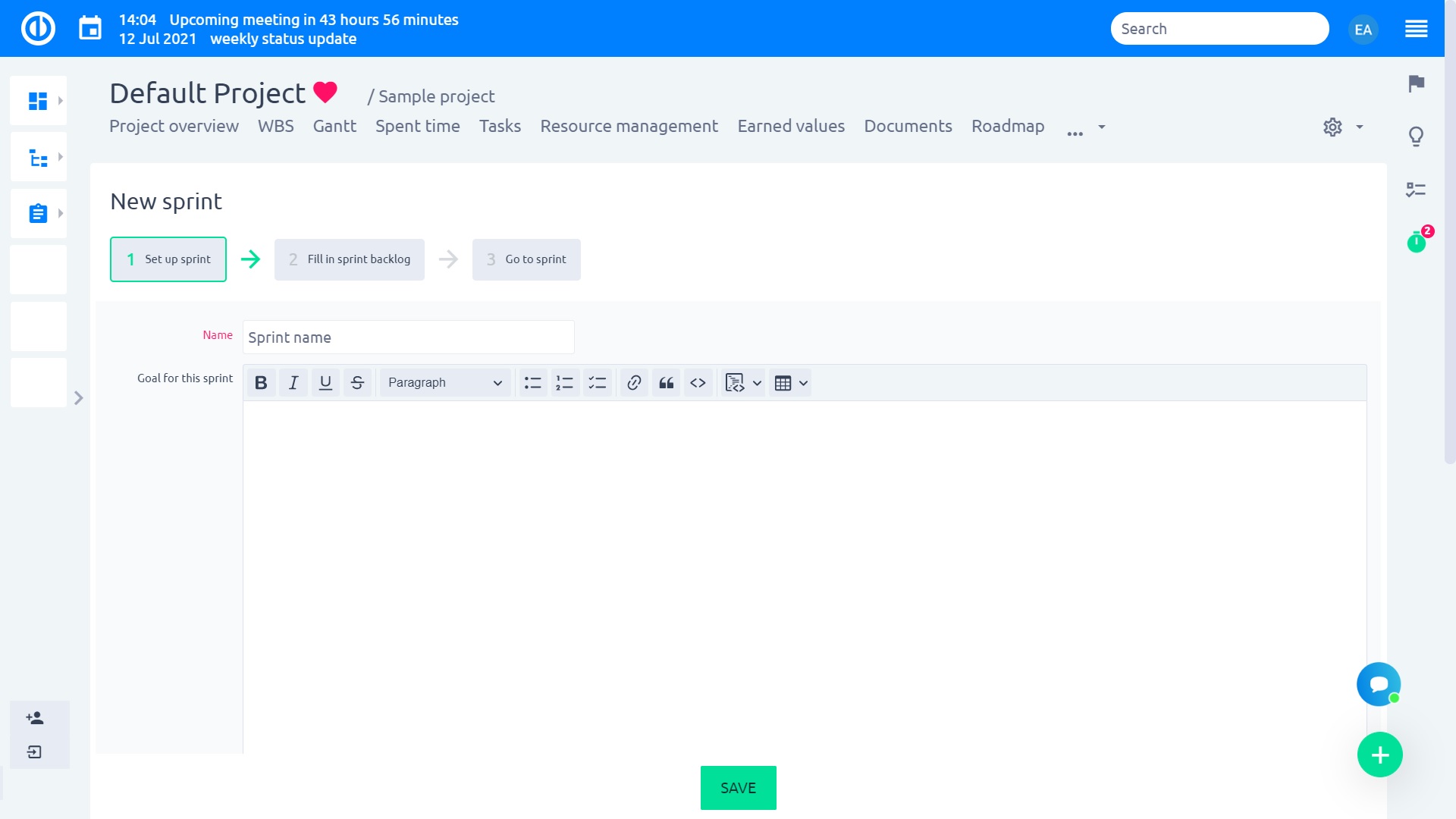
스크럼 보드 - 프로젝트 백 로그 관리
새로운 스프린트의 생성 후에는 세 개의 열이 프로젝트 백 로그 페이지에 있습니다 : 백 로그에 대한 작업, 프로젝트 백 로그, 과 스프린트 백 로그. 첫 번째 열에서 찾을 모든 작업 그와 일치 필터의 기본 또는 사용자 정의 필터가 설정합니다. 이보기에 어떤 필터를 저장하는 것이 좋습니다. 그럼 당신은 단순히 당신이 백 로그 또는 스프린트 백 로그를 프로젝트에 추가 할 작업 목록을로드 할 수 있습니다.
당신은 단순히 수 드래그 앤 드롭 그 중 하나는 백 로그 또는 스프린트 백 로그를 프로젝트에. 프로젝트 백 로그 열 당신이 선택하고있는 작업을하는 절약하는 역할을한다 관련된 민첩한 처리를 위해 수동으로 설정 주문 하는 당신은 그들을 스프린트로 이동하는 것을 선호합니다. 드래그와 스프린트 백 로그에 백 로그에 대한 작업에서 직접 작업을 삭제할 수 있습니다 그럼에도 불구하고, 프로젝트 백 로그 열은 사용할 필요가 없습니다. 작업이 이동 될 때 스프린트 백 로그이를 특정 프린트에 링크된다. 잊지 마세요 하나의 작업은 하나의 스프린트에 링크 할 수 있습니다 만.
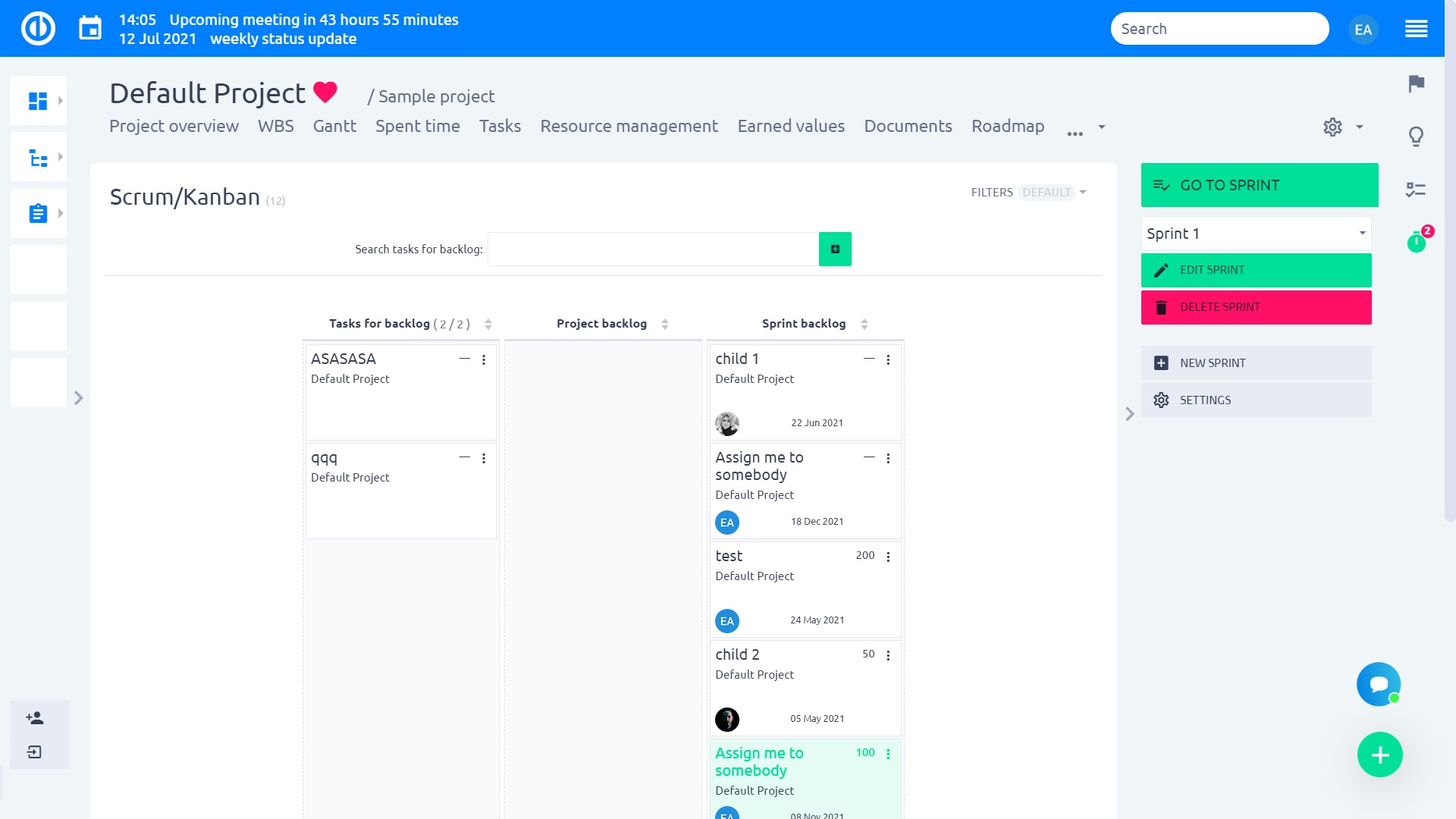
스크럼 보드 - 스프린트 관리
이제 당신이 볼 수있는 스프린트 개요 의 작업에 스프린트 백 로그 왼쪽 다양한 표현 여러 빈 열에 상태 스프린트의 (즉 단계). 기본적으로있다 새로운, 구현, 확인하려면 과 선택한다. 상태 이름 옆에는 일련의 숫자(예: 38/45)가 있을 수 있습니다. 이는 스프린트의 총 스토리 포인트(가중치)에 대한 스토리 포인트(또는 다른 가중치)의 합계를 나타냅니다. 여기에 사용되는 값은 설정 값 정보에서 구성할 수 있습니다(설정 장 참조). 특정 애자일 스프린트에 속하는 작업의 스토리 포인트는 다음에서 활성화/비활성화할 수 있습니다. 트래커 설정.
사용 드래그 앤 드롭 기능을 수행 할 수 있습니다 스테이터스에 스프린트 백 로그에서 하나의 작업을 이동 완료 과정을 거치면서 스프린트의 작업 위로 마우스 포인터를 이동하면 작업에 대한 추가 세부 정보가 포함 된 작은 창이 표시되므로 (아래 이미지 참조) 세부 정보를 검색 할 때마다 열 필요가 없습니다. 사이드 바 메뉴에서 쉽게 만들 새로운 질주, 기존 스프린트 사이를 전환 또는 중 하나를 사용 사이드 바 옵션 으로는 아래 그림. 스프린트 이름 다음에 사용할 수 3 아이콘입니다 가까운, 편집 또는 스프린트 삭제.
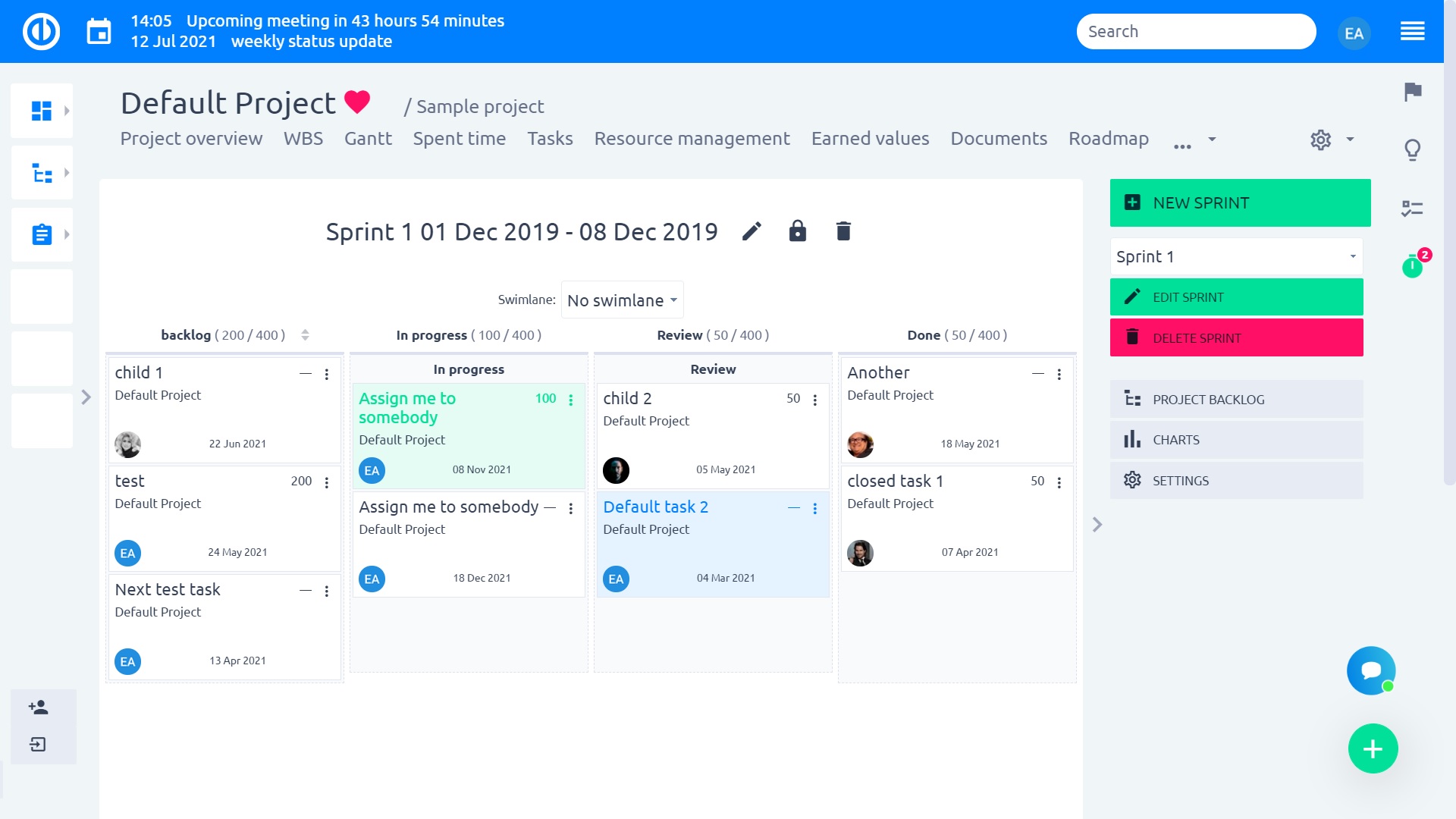
스프린트보기의 상단에는 드롭 다운 메뉴가 있습니다. 토글 스윔 레인보기 스프린트의. 이것은 당신이 체스 주문과 작업을 볼 수 있습니다. 선택한 속성에 의해 그룹화즉 부모 작업, 양수인, 우선 순위, 추적, 저자, 및 이정표. 이러한 그룹간에 작업을 이동하면 아래 애니메이션과 같이 작업을 선택한 사람에게 (재) 할당하거나 우선 순위를 변경하거나 마일스톤과 연결하는 등 작업의 각 속성을 쉽고 빠르게 변경할 수 있습니다.
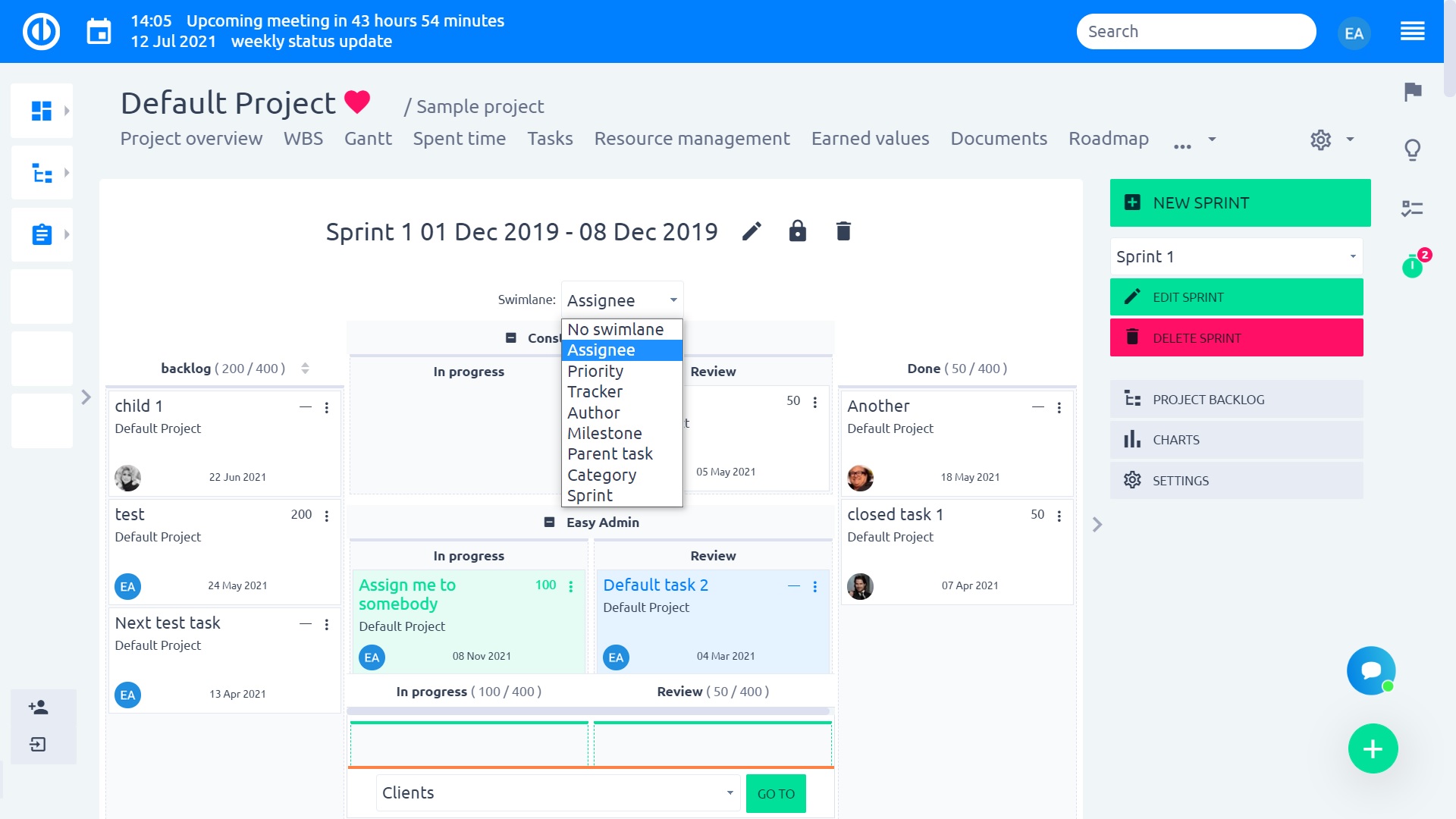
언제 당신이 작업을 편집 편리한의 기회를 필요 상황에 맞는 메뉴 아래 그림과 같이 특정 작업을 마우스 오른쪽 버튼으로 클릭하여 액세스 할 수 있습니다. 당신은 할 수 있습니다 선택, 이동 및 대량에도 두 개 이상의 작업을 편집 단지로 업데이트하는 데 필요한 모든 작업을 선택하려면 Shift / Ctrl 키 + 사용 마우스 왼쪽 버튼을 눌러. 그런 다음 상황에 맞는 메뉴에서 끌어서 놓기 작업 또는 명령을 수행합니다.
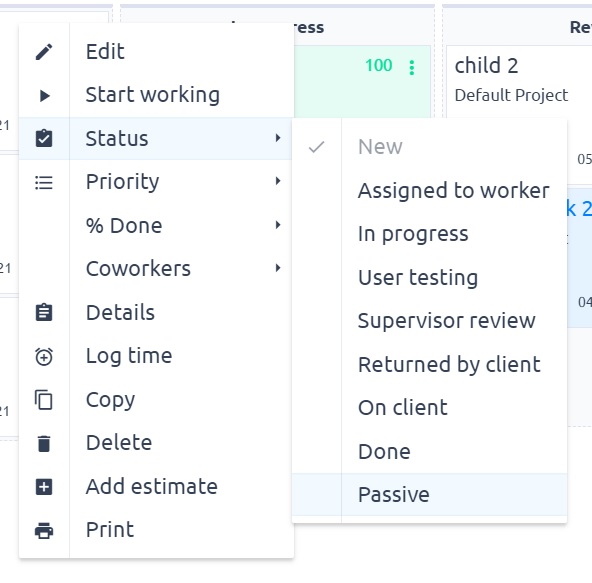
스크럼 보드 - 차트
번 다운 차트 인 작품의 그래픽 표현은 시간 대 할 왼쪽. 뛰어난 작업 (또는 잔량)가 수평을 따라 시간을, 세로축에 많다. 즉, 뛰어난 작업 실행 차트이다. 그것은 유용합니다 모든 작업이 완료 될 때 예측. Burndowns 차트는 민첩한 실무자에 의해 사용되는 가장 일반적인 스프린트 추적 메커니즘 중입니다.
클릭하여 차트 오른쪽 메뉴 버튼, 당신은 공관을 볼 수 레코딩 다운 차트 과 4 지표:
- 이상적인 작업 나머지 (파란색) 당신이 얼마나 많은 작업 시간에 스프린트를 완료하기 위해 시간에 특정 순간에 잔류한다 알려줍니다
- 남은 실제 작업량(녹색) 정말 남아있는 이상적인 작업에 비교 남은 얼마나 많은 일을 알려줍니다
- 남은 작업(주황색) 그들의 시작 날짜, 기한 및 상태에 따라 스프린트의 하나의 일에 남아 얼마나 많은 작업을 알려줍니다
화상 다운 차트는 다음과 같이 보일 수 있습니다.
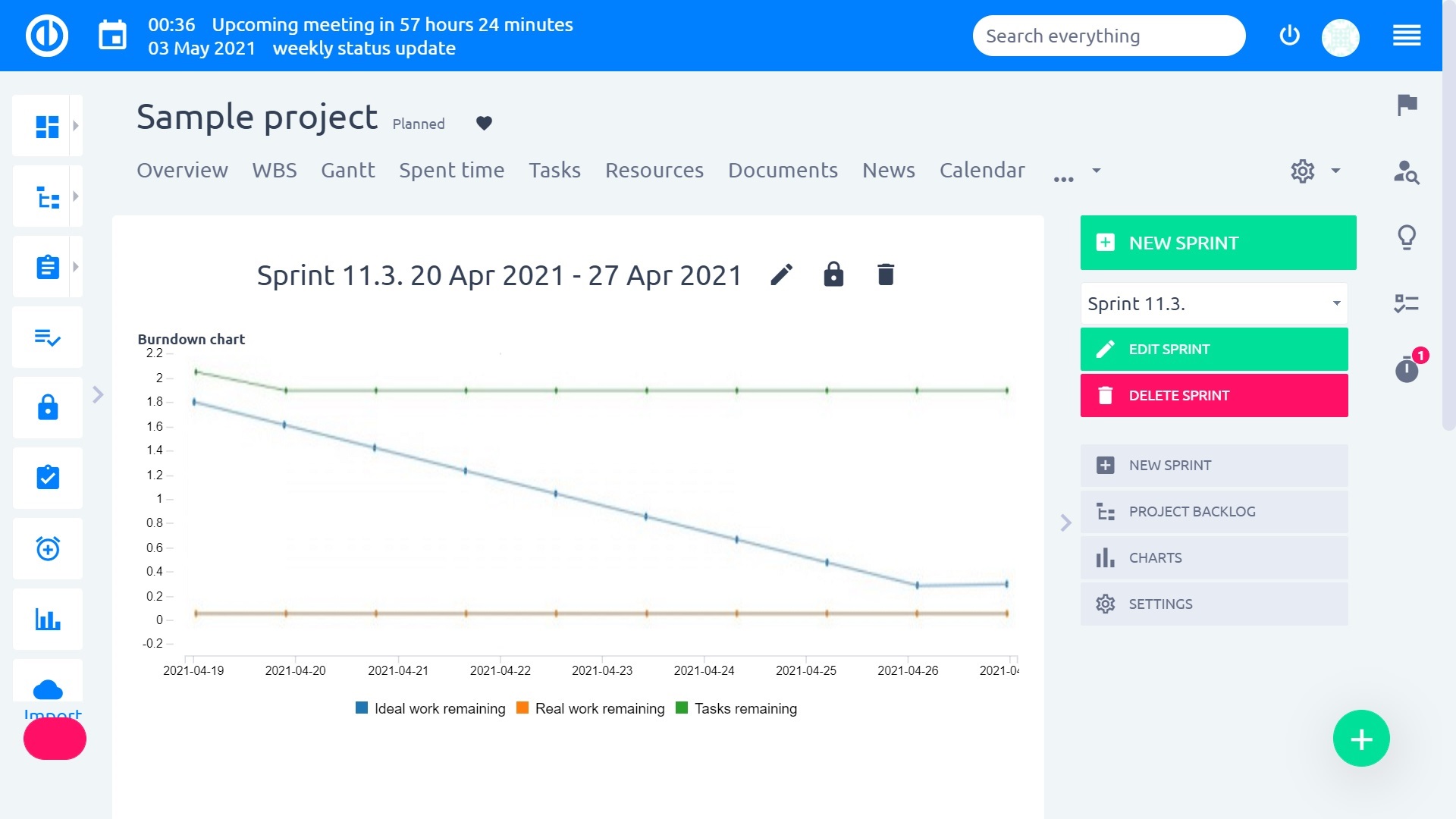
Kanban
Kanban 보드는 2개의 개별 모드에서 작동할 수 있습니다. 사용 사례에 따라 몇 가지 차이점을 제외하고 공통점이 많습니다.
맞춤형 칸반 보드
프로젝트에서 칸반 모듈을 활성화하면 기본적으로 사용자 정의 칸반 보드 개요 페이지에 도착합니다. 이 개요 페이지에서 여러 칸반 보드를 설정할 수 있습니다. 이 모드를 "멀티칸반"이라고도 합니다. 이 칸반은 칸반/보드 보기에서 모든 작업 필터를 표시하도록 설계되었습니다. 이러한 각 보기에는 고유한 설정(모듈별 설정)이 있습니다.
이에 대한 사용 사례는 다음과 같습니다.
- 버그 보드 - 버그(추적기)만 필터링하고 보고, 평가, 실현, 테스트 및 QA, 릴리스 대기, 릴리스와 같은 열을 사용합니다.
- 새 기능 보드 - 기능(추적기)만 필터링하고 새로운 아이디어, 후보, 발견, 실현, 테스트 및 QA, 완료와 같은 열을 사용합니다.
이러한 예에서 맞춤형 칸반 보드의 주요 기능을 볼 수 있습니다.
- 각 모듈별로 독립적으로 열, 정렬 및 작업 필터 설정
- 개인 홈페이지, 프로젝트 개요, 대시보드(easy_page) 또는 Kanban 탭(프로젝트 모듈)에서 이러한 칸반을 설정하는 기능
- 맞춤형 Kanban의 제한 사항:
- 어떤 백로그와도 작동하지 않습니다(단순히 필터링 조건을 준수하는 작업만 표시하므로).
- 작업은 정렬 설정을 따르므로 작업 순서를 수동으로 변경할 수 없습니다.
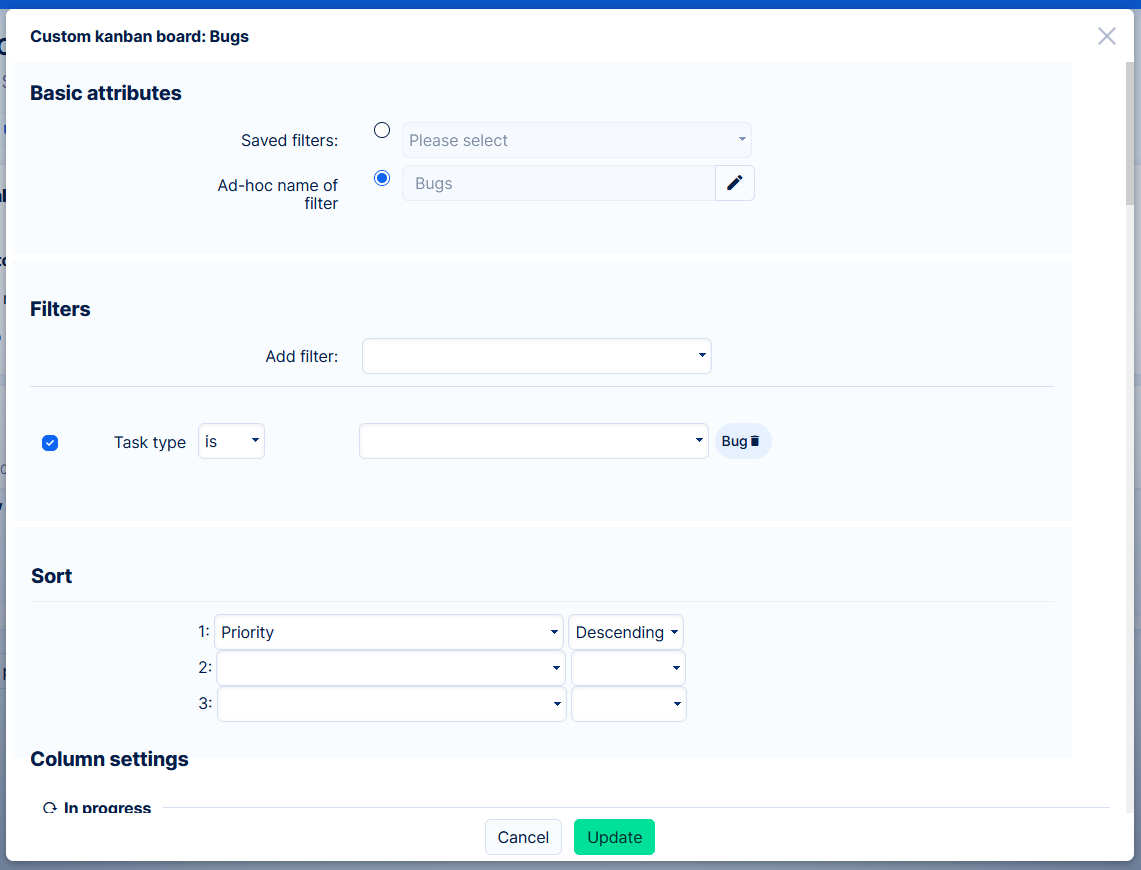
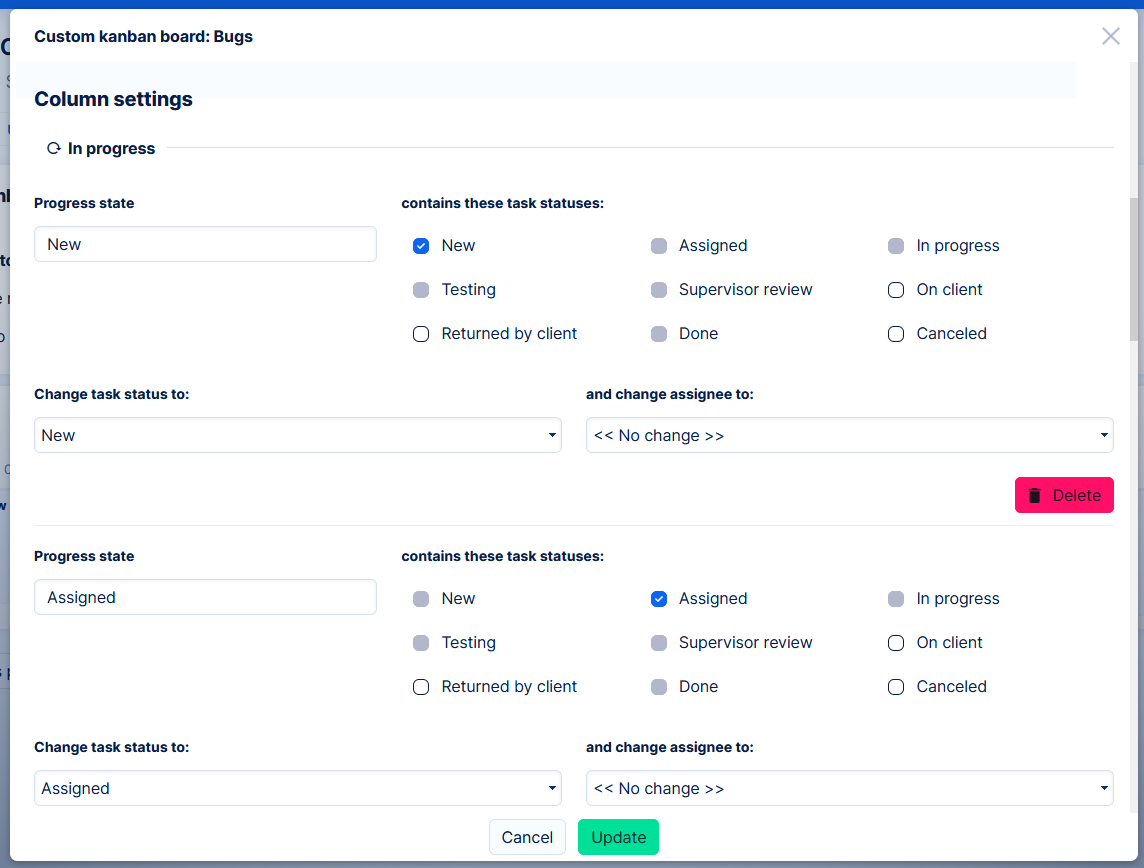
설정의 세부 사항은 스프린트와 두 칸반 보드 모두에 대해 매우 유사합니다. 칸반 설정 섹션을 참조하십시오.
백로그가 포함된 프로젝트 칸반 보드
이것은 2017년경에 도입된 오래된 기능입니다. 이 칸반의 주요 기능은 백로그입니다.
모듈별 설정이 있는 커스텀 칸반 보드와 달리 프로젝트 칸반 보드는 프로젝트별 설정이 있습니다. 즉, 이러한 프로젝트 칸반 보드의 설정은 한 곳에서 중앙 집중식으로 관리되며 이 보드를 표시하려는 다른 모든 곳에 동일한 설정이 적용됩니다. 또한 프로젝트 칸반에는 백로그가 함께 제공됩니다.
칸반 - 프로젝트 백 로그 관리
칸반의 프로젝트 수주 잔고는 아래 그림에 나타낸 바와 같이 스크럼 보드에 비해 조금 더 간단합니다. 그것은 단지 두 개의 열이 있습니다 백 로그에 대한 작업 과 프로젝트 백 로그. 프로젝트 백 로그로 이동 모든 작업은 칸반 보드의 일부가됩니다. 신속하게 작업을 검색해야하는 경우의 존재를 사용 검색 상자 페이지 위 또는 설정된 필터링 단지 필요한 작업을 볼 수 있습니다.
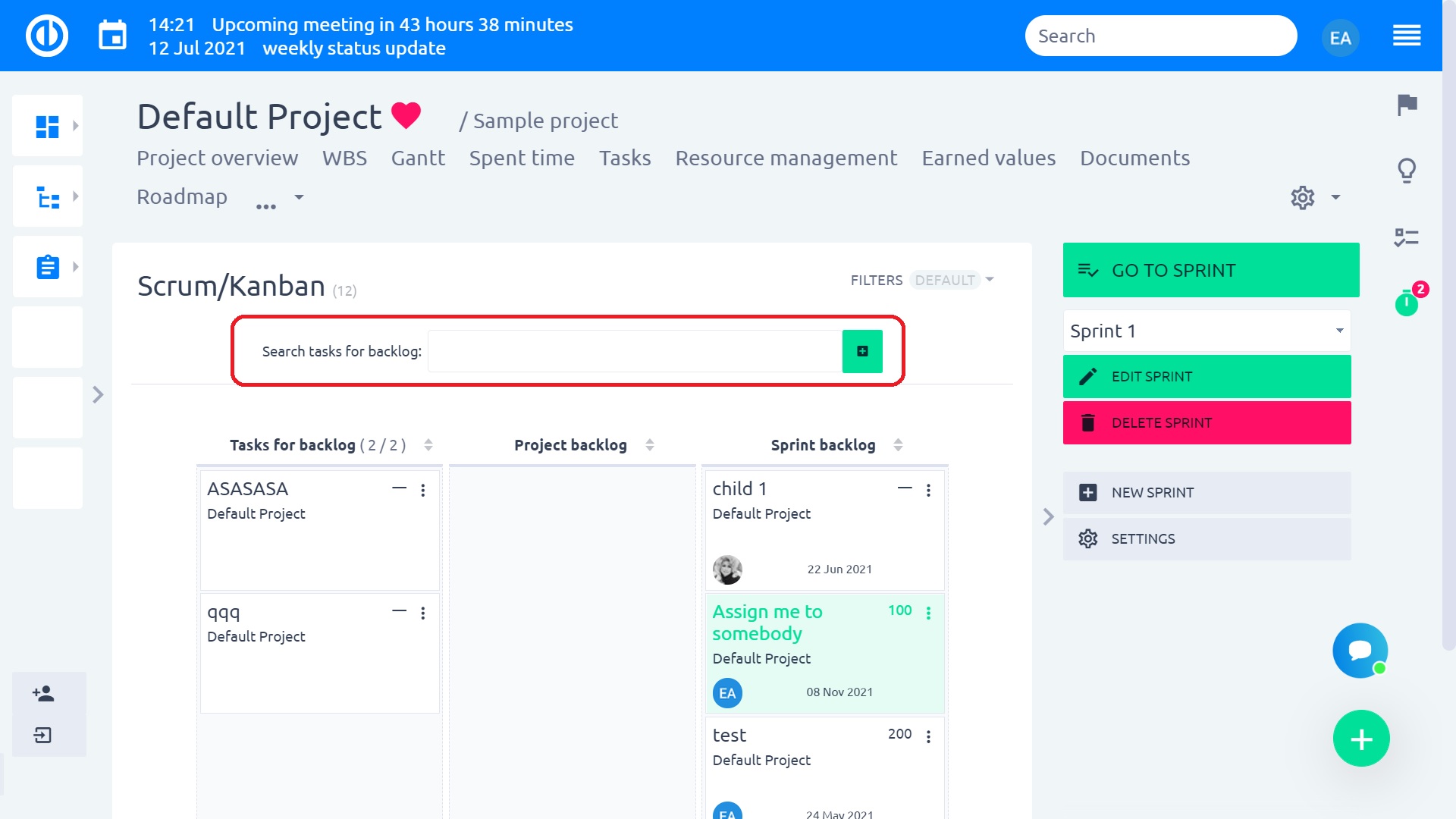
스크럼 및 칸반 설정
설정은 Scrum 및 Kanban 보드 모두 매우 유사합니다. 그래서 우리는 그것을 한 번에 통과 할 수 있습니다. 당신은 설정 사이드 바에있는 특정 버튼을 클릭하십시오. 여기에서 새로운 상태 스프린트의 (즉, 열 단계)를 통해 새로운 간판 상태 단추. 그럼 당신은 이름을 편집하여 이름을 바꿀 수 있습니다 칸반 주 들. 스프린트에서 상태를 제거해야하는 경우 . 오른쪽에있는 버튼. 또한 특정 상태의 작업을 스프린트의 특정 상태로 자동 재배치하도록 설정할 수 있습니다.이를 "이러한 작업 상태를 포함예를 들어 상태가 취소됨으로 변경된 작업은 자동으로 완료 열로 이동하고 새 항목은 새 열로 이동합니다이 기능을 사용하면 수동 재배치에 비해 시간이 절약됩니다 한 작업 상태가 한 칸반과 연결되면 상태가되면 오류를 방지하기 위해 다른 Kanban 상태에서는 사용할 수 없게됩니다.
또한 태스크가 특정 컬럼으로 재배치 될 때 자동으로 태스크의 상태 ( "작업 상태"옵션)과 양수인 ("과에 양수인 변경"옵션). 예를 들어 Agile 보드의 작업을"To Check "열로 끌면 작업 상태가"To Check "로 변경됩니다. 기타, 스프린트보기의 각 작업 카드에 표시 할 몇 가지 추가 정보를 설정할 수 있습니다. 부제 단지 작업 이름 아래에 표시되는 정보를 의미한다. 가격 정보 각 작업 카드의 오른쪽 상단에 표시된 숫자 값을 의미합니다. 이 값은 차트를 태워에서 다른 변수를 계산하는 데 사용어느를 변경하면뿐만 아니라 차트 모양을 변경할 것을 의미합니다.
유비, 당신은을 사용할 수 있습니다 추가 옵션 를 표시합니다 화신 양수인의 날짜 당신은, 및 추적 (예 : 시작 ... 만든 날짜, 기한으로) 볼 필요가 아이콘. 시사 이러한 정보는 것입니다 하이라이트는 카드에 위치한다. 마지막으로, 체크 박스가있다 사용하거나 스프린트에 워크 플로 설정을 해제. 당신이 당신의 설정이 적절하게 수정하고 즉시 적용 할 필요가있을 때, 클릭 상태 재 계산 상태 / 열 설정에 따라 작업을 재 배열한다 (안 칸반 만 스크럼에서 사용할 수있는) 하단에있는 버튼을 누릅니다. 마지막으로, 클릭하여 변경 사항을 저장 업데이트 버튼을 클릭합니다.
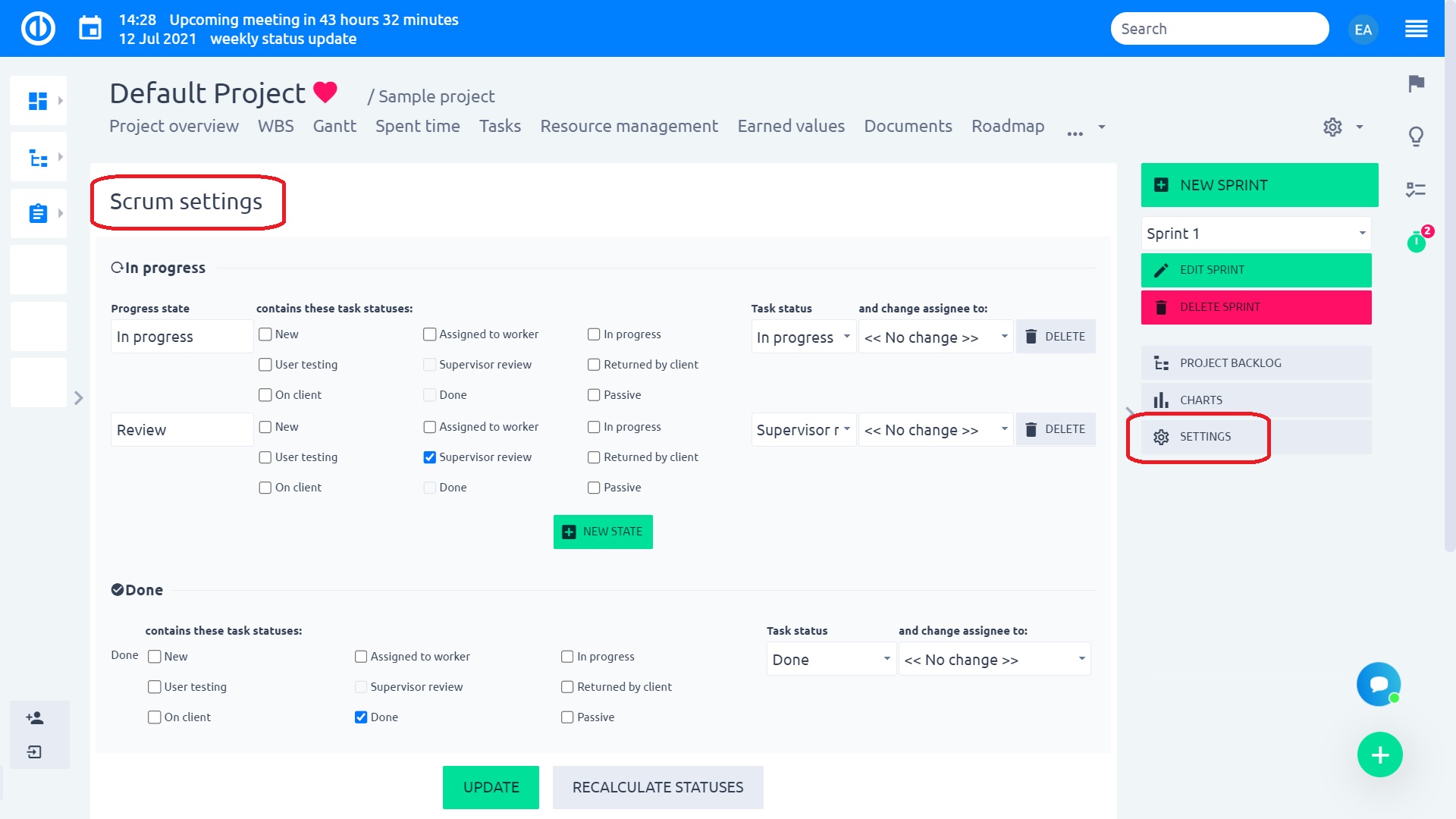
설정 가격 정보 스크럼 기판의 각 열에 번 다운 차트뿐만 아니라 작업 부피를 계산하는데 사용된다. 스크럼 방법론에 따라, 올바른 설정해야 예상 시간 or 스토리 포인트. 다른 옵션은 특정 개인 사용을 허용하고 번 다운 차트 및 열 볼륨의 결과 계산이 부정확하거나 오해의 소지가있을 수 있습니다. 이 옵션에 대한 더욱 그러하다 예상 시간 - 소요 시간어느입니다 권장하지 않음.
프로젝트에서 사용자 지정 및 프로젝트 칸반 보드 간 전환
한 프로젝트에서 이 두 칸반 모드 사이를 전환하려면 칸반 설정을 방문하십시오.
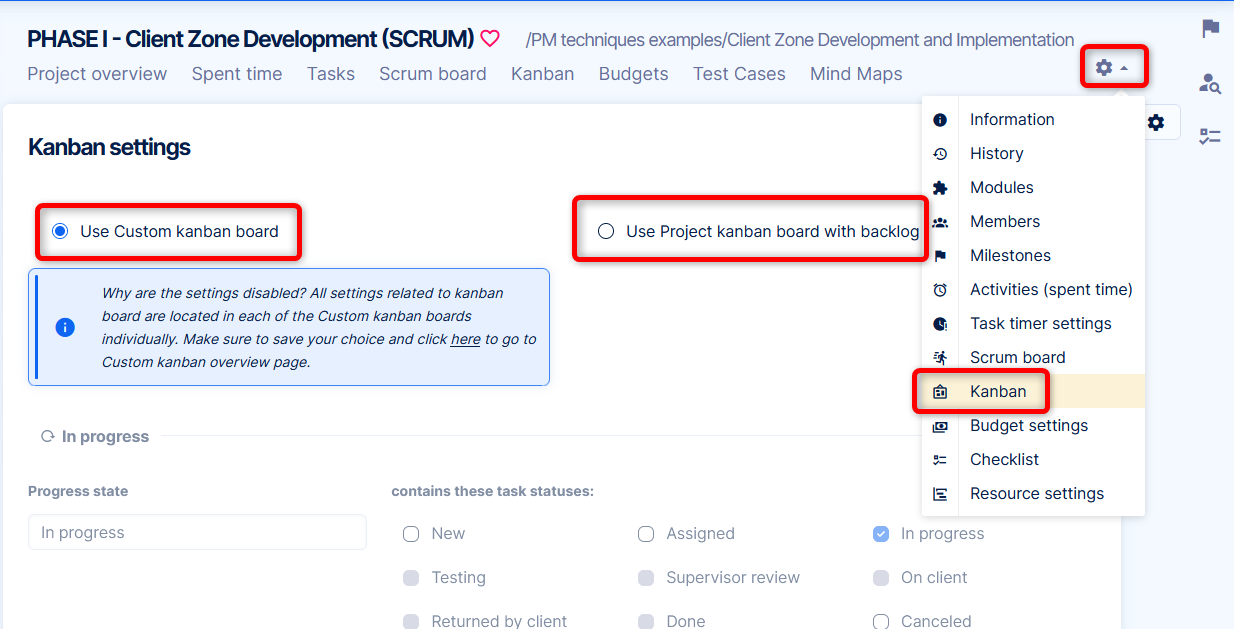
프로젝트 개요 페이지와 개인 홈페이지에 플러그인을 추가하는 방법
특정 페이지의 왼쪽 하단에있는 "이 페이지 사용자 정의"버튼을 클릭하여 편집 모드로 들어가서 개인 홈페이지 및 프로젝트 개요 페이지를 간단하게 사용자 정의 할 수 있습니다. 여기에서는 페이지의 다양한 섹션에 배치 할 모듈을 선택합니다. 페이지에 애자일 보드 모듈을 추가하려면 아래 그림과 같이 드롭 다운 목록에서 애자일 보드 모듈을 선택하고 저장하십시오.
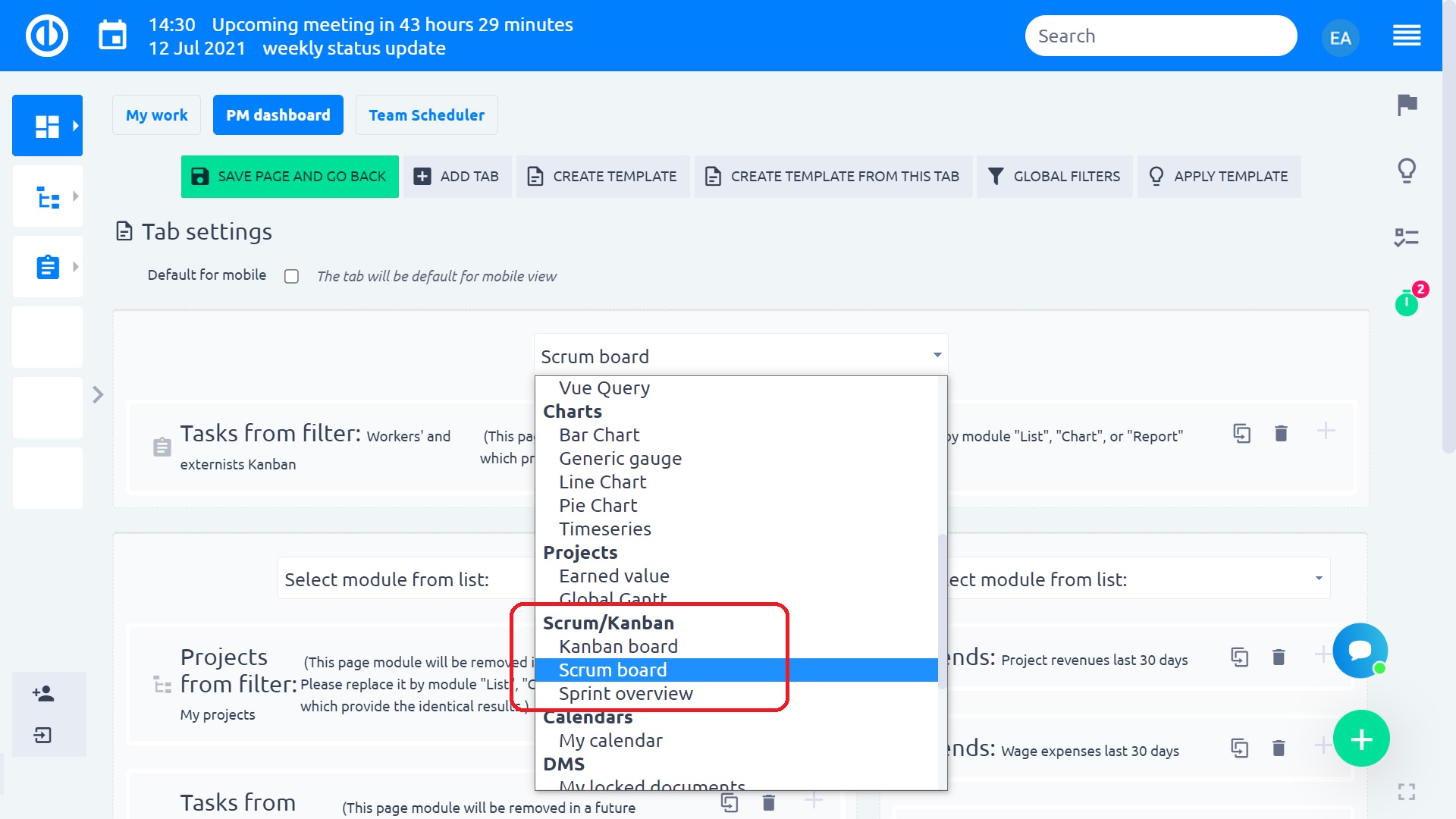
3 옵션이 있습니다.
- 맞춤형 칸반 보드
- 프로젝트 칸반 보드(백로그 포함)
- 프로젝트 스크럼 보드
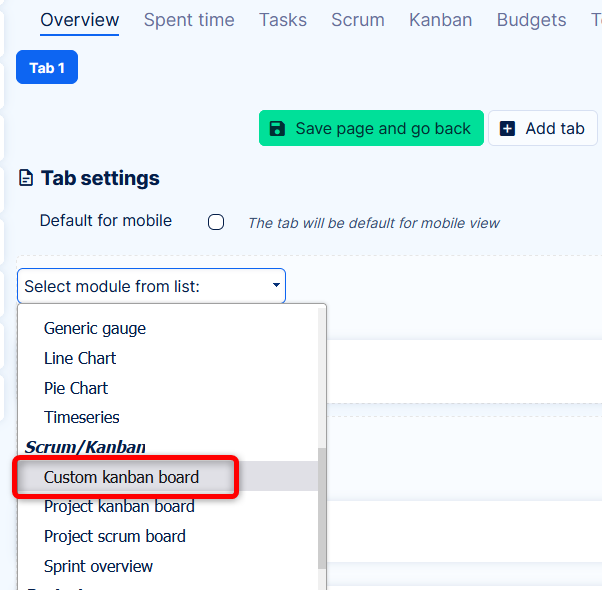
구체적으로 프로젝트 수준에서 작업할 때 Kanban 탭(프로젝트 모듈)에서 페이지 모듈에 대한 옵션은 사용자 지정 간판 및 게시판으로만 제한됩니다. 전자는 여러 칸반 보드를 서로 옆에 둘 수 있게 하고 후자는 일부 지침, 팀 계약 등에 유용합니다.
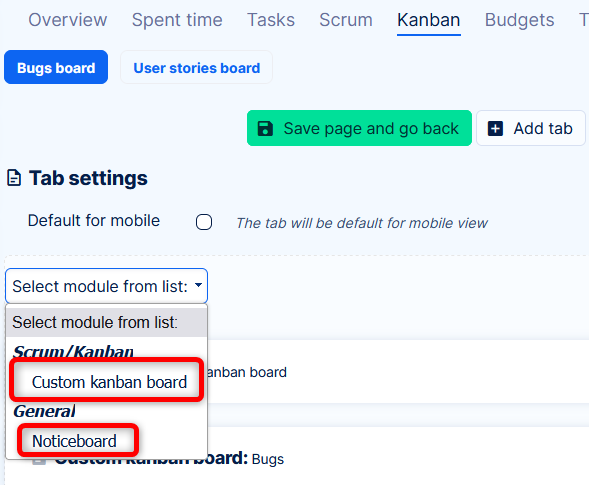
빠른 작업 편집기
빠른 작업 편집기를 사용하면 단일 화면 팝업 창에서 특정 작업과 관련된 모든 중요한 데이터를 확인 및 / 또는 편집 할 수 있으므로 별도의 탭에서 작업을 열 필요가 없습니다. 따라서 일반 작업보기의 다양한 탭, 열 또는 단추 아래에서 일반적으로 찾을 수있는 모든 항목의 간결한보기와 같습니다. 가장 중요한 것은 빠른 작업 편집기가 매우 빠르고 사용하기 쉬우 며 주요 목적은 표준 작업 관리를 수행하면서 시간을 절약하는 것입니다. 스크럼 / 칸반 보드에서 특정 작업의 빠른 작업 편집기를 열려면 작업 자체를 클릭하면됩니다.
다음은 빠른 작업 편집기의 모습입니다. 보시다시피 사이드 바 메뉴에는 확인하거나 편집하려는 필수 작업 속성, 즉 세부 정보, 설명, 댓글, 첨부 파일, 소요 시간, 동료, 태그, 하위 작업, 상위 작업 및 관련 작업에 대한 빠른 탐색 버튼이 있습니다.
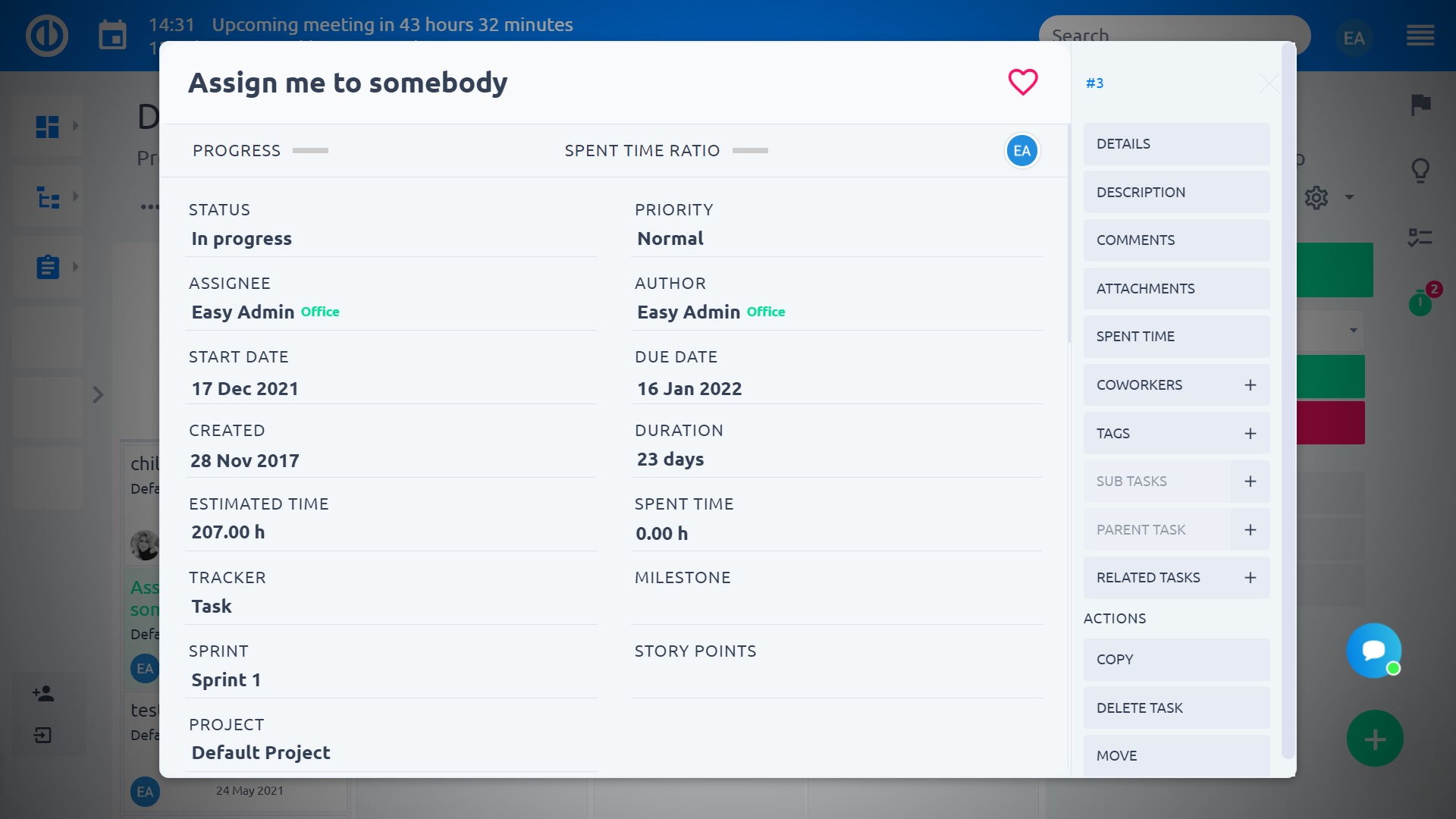
물론, 빠른 작업 편집기는 확실히 수동적 인보기는 아니지만 완전히 상호 작용하므로 이러한 보이는 작업 속성을 빠르게 편집하거나 화면의 각 영역을 클릭하여 누락 된 텍스트를 추가 할 수 있습니다.
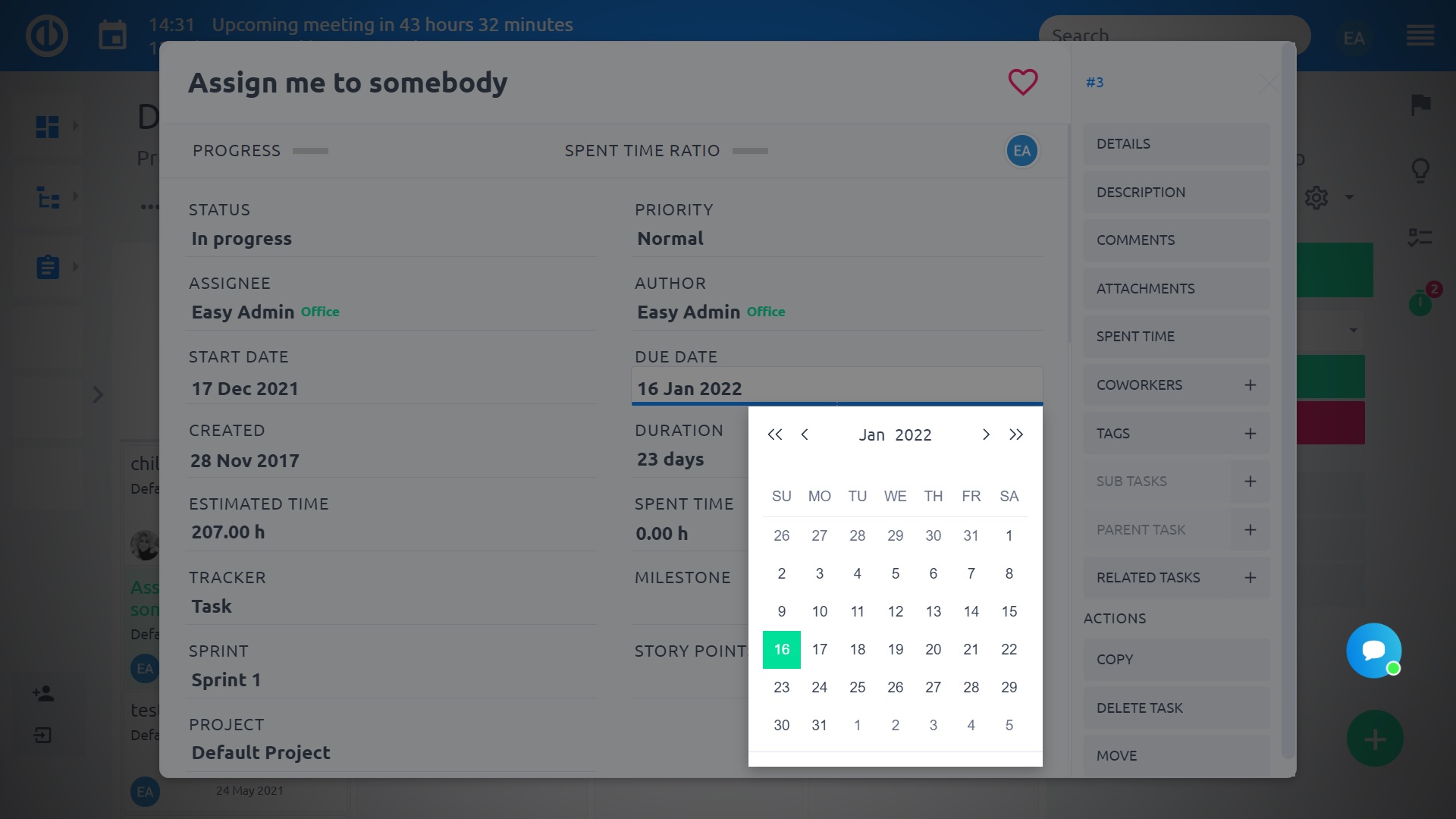
코너 상황
- 처음 옵션을 허용 한 경우 모든 프로젝트의 작업 사용 다른 프로젝트의 작업을 스프린트에 추가하면 나중에 옵션을 비활성화해도 작업이 스프린트에 남아있게됩니다.
- 데이터를 표시하려면 "필터에서 작업"에 대한 Kanban보기에 "그룹화 기준"옵션을 설정해야합니다.
- 프로젝트에서 스크럼을 끄기 전에 열려있는 스프린트가 없는지 확인하십시오. 스프린트를 열거 나 편집 할 수는 없지만 그러한 스프린트는 여전히 스프린트 메뉴에 표시됩니다.
- 작업을 워크 플로 설정에 의해 금지 된 열 / 상태로 이동하려고 할 때 Kanban 모듈과 Kanban보기의 작업 목록간에 약간 다른 동작이 발생할 수 있습니다. 첫 번째 경우에는 작업을 금지 된 열 / 상태로 이동할 수 없지만 두 번째 경우에는 작업을 금지 된 열 / 상태로 이동할 수 있지만 페이지를 새로 고친 후 다시 반환됩니다.
- Kanban 보드의 각 카드에는 일부 추적기에서 켜거나 끌 수있는 값을 선택할 수있는 자막이 포함될 수 있습니다. 끄면 값이 표시되지 않지만이 이유로 인해 값이 표시되지 않더라도 자막 필드가 계속 나타납니다.
- Scrum / Kanban 보드의 Swimlane보기가 프로젝트별로 설정되면 설정된 필터에 관계없이 모든 프로젝트가 항상 표시됩니다. 따라서 Swimlane보기에서 프로젝트를 필터링 할 수 없습니다.
- Scrum / Kanban 백 로그의 필터링은 백 로그 및 프로젝트 백 로그에 대한 작업에서만 작동합니다. Sprint 백 로그에 대해 필터링이 작동하지 않습니다.

